Скачать презентацию
Идет загрузка презентации. Пожалуйста, подождите

Презентация была опубликована 10 лет назад пользователемВалентин Петрушенков
1 MS Word 2007 для начинающих Шалай Михаил Сергеевич
2 Стили MS Word 2007 для начинающих
3 Стили как метод автоматического форматирования Стиль – это именованный и сохраненный как единое целое набор форматов, таких как размер символов, шрифт, величина абзацных отступов, выравнивание абзацев, обрамление и т.д. Выделяют следующие виды стилей: стили для символов стили абзаца
4 Стили как метод автоматического форматирования Применить стиль можно одним из двух способов: Выбрать нужное имя стиля используя группу Стили на вкладке Главная на ленте Установить курсор в любое место форматируемого абзаца или выделить форматируемый текст и выбрать команду Стиль из меню Формат.
5 Создание пользовательского стиля Выделите текст, который служит образцом Вызовите меню экспресс-стилей, щелкнув на кнопке Дополнительные параметры в группе Стили на ленте Выберите команду Сохранить выделенный фрагмент как новый экспресс-стиль В окне Создание стиля введите название стиля и нажмите кнопку OK
6 Добавление нового стиля в меню экспресс-стилей Если вы хотите использовать созданный стиль не только в активном, но и во всех документах, то можно добавить стиль в меню экспресс- стилей, установив флажок Добавить в список экспресс-стилей Нажмите кнопку ОК, чтобы подтвердить создание нового стиля. Вы увидите, что он занял свое место в списке экспресс-стилей:
7 Шаблоны MS Word 2007 для начинающих
8 Шаблоны – быстрое создание типовых документов Шаблон документа – это набор параметров оформления страницы, стилей, макросов, а также содержание текста и изображений Создания документа на основе стандартного шаблона: Щелкнуть в меню Файл по команде Создать В появившемся диалоговом окне Создание документа выбрать соответствующую закладку, а в ней нужный значок шаблона
9 Создание пользовательских шаблонов Открыть документ – шаблон Сохранить как Шаблон Word Ввести название шаблона Выбрать папку для сохранения Нажать кнопку Сохранить
10 Спасибо за внимание Время задать Ваш вопрос по лекции
Еще похожие презентации в нашем архиве:
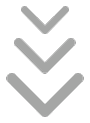
© 2024 MyShared Inc.
All rights reserved.